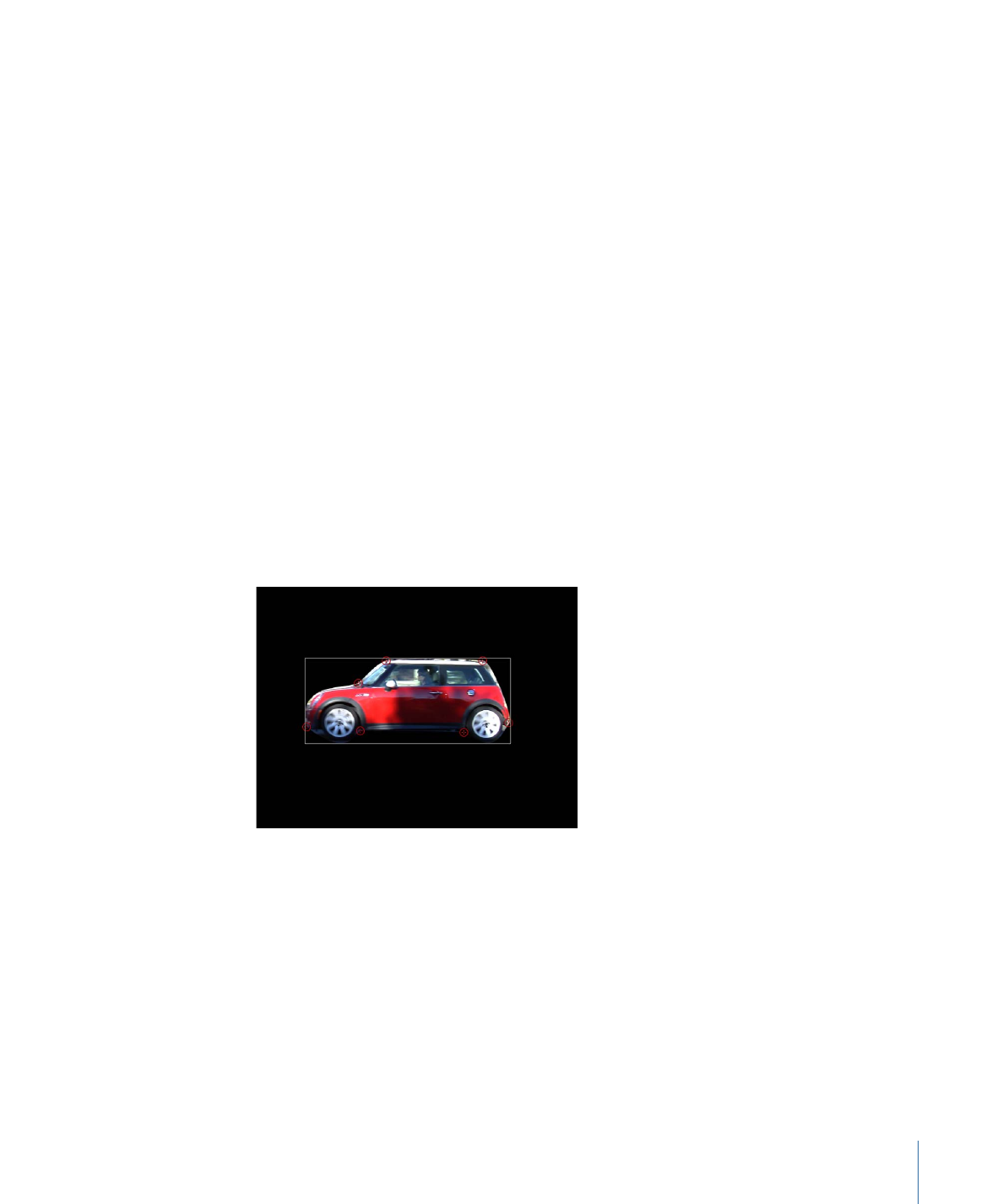
Tracking von Steuerpunkten mit einem Clip
Dieser Abschnitt bietet einen kurzen Überblick über die Verwendung des Verhaltens
„Spurpunkte“ (Tracking-Punkte), um die Eckpunkte einer Form oder Maske durch
Motion-Tracking mit einem Clip abzugleichen. Im folgenden Beispiel wird das Verhalten
„Spurpunkte“ (Tracking-Punkte) auf eine Maske mit sieben Steuerpunkten angewendet,
die ein Auto in einem Hintergrundclip isoliert.
Mithilfe des Verhaltens „Spurpunkte“ (Tracking-Punkte) das Motion-Tracking für eine
Maske vornehmen
1
Achten Sie darauf, dass im Canvas-Bereich ein Hintergrundclip angezeigt wird, und
verwenden Sie eines der Maskenwerkzeuge, um einen Teil des Hintergrundclips zu
isolieren.
Weitere Informationen zum Arbeiten mit Masken finden Sie unter
Maskieren einer Ebene
oder Gruppe
.
2
Wählen Sie das Objekt aus, das maskiert werden soll. Wählen Sie dann „Form“ >
„Spurpunkte“ aus dem Einblendmenü „Verhalten hinzufügen“ in der Symbolleiste aus.
Das Verhalten wird zum maskierten Objekt hinzugefügt und die Tracker werden für jeden
Steuerpunkt auf der Form angezeigt. Die Tracker werden in der Reihenfolge angeordnet,
in der die Form gezeichnet wurde: Steuerpunkt 1 ist Tracking-Spur 1, Steuerpunkt 2 ist
Tracking-Spur 2 usw.
3
Bewegen Sie die Tracker, um ihre Position auf den Referenzmustern zu optimieren.
1519
Kapitel 22
Motion-Tracking
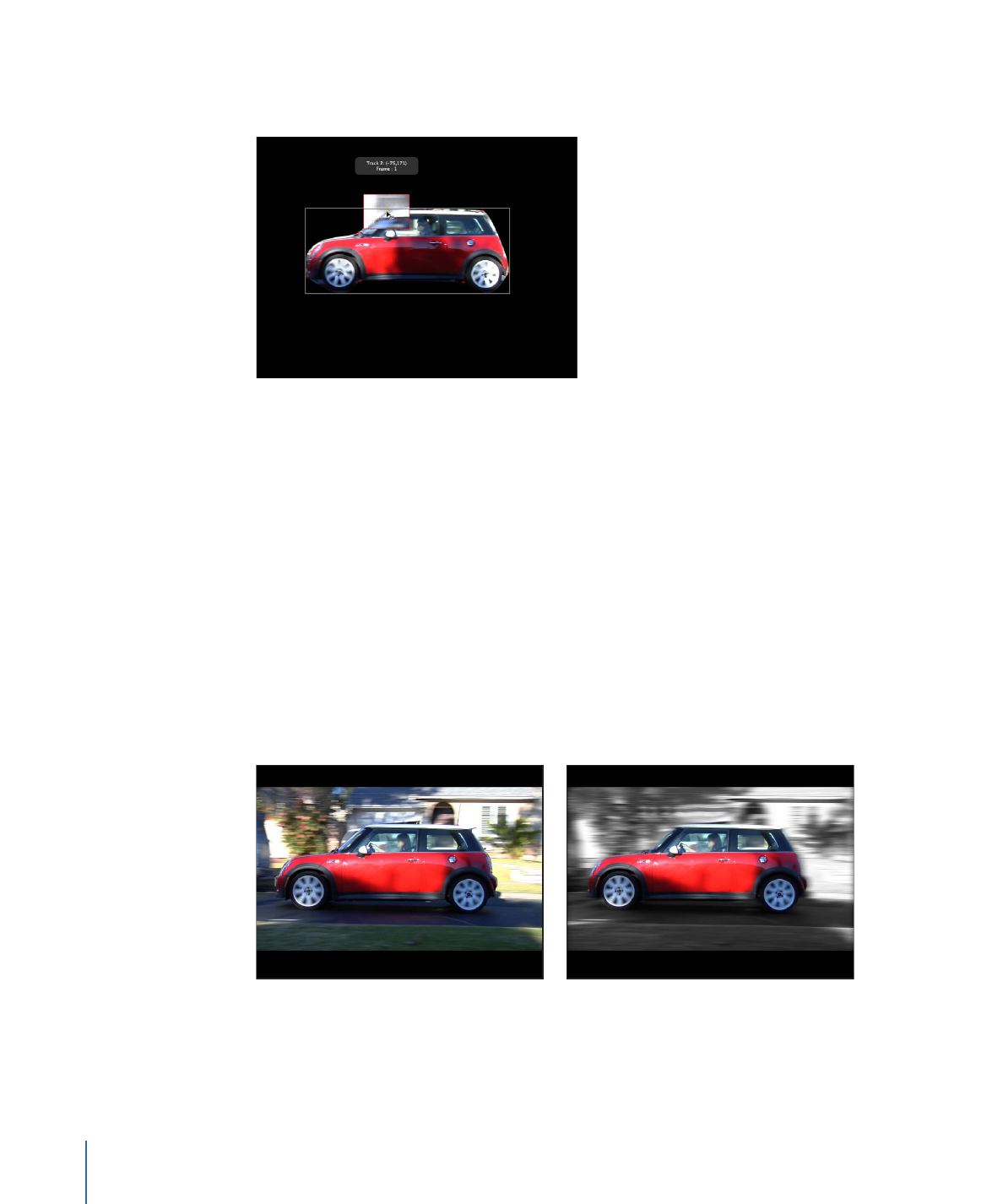
Beim Bewegen wird eine vergrößerte Inset-Darstellung des Bereichs um den Tracker
eingeblendet.
4
Entfernen Sie die Markierung aus dem Feld eines Trackers im Bereich „Informationen“ >
„Verhalten“, um den Tracker zu deaktivieren.
Hinweis: Steuerpunkte, denen kein Tracker zugeordnet ist, werden nicht geändert.
5
Klicken Sie in der Schwebepalette oder im Bereich „Informationen“ > „Verhalten“ auf die
Taste „Analysieren“.
Die Steuerpunkte der Maske werden mit dem Referenzmuster abgeglichen.
In diesem Beispiel wurde das sich bewegende Auto mit einer Tracking-Maske versehen,
sodass es von den übrigen Teilen des Clips isoliert ist. Die linke Abbildung zeigt den
ursprünglichen, unveränderten Clip. In der Abbildung rechts isoliert die Tracking-Maske
das Auto (und wird als entsättigter Hintergrund dargestellt). Hierdurch können auf das
Auto und dessen Hintergrund verschiedene Effekte angewendet werden, obwohl beide
Bestandteil desselben Bilds sind. Die Maske „schützt“ das Auto vor den ausgeprägten
Unschärfe- und Entsättigungseffekten.
1520
Kapitel 22
Motion-Tracking
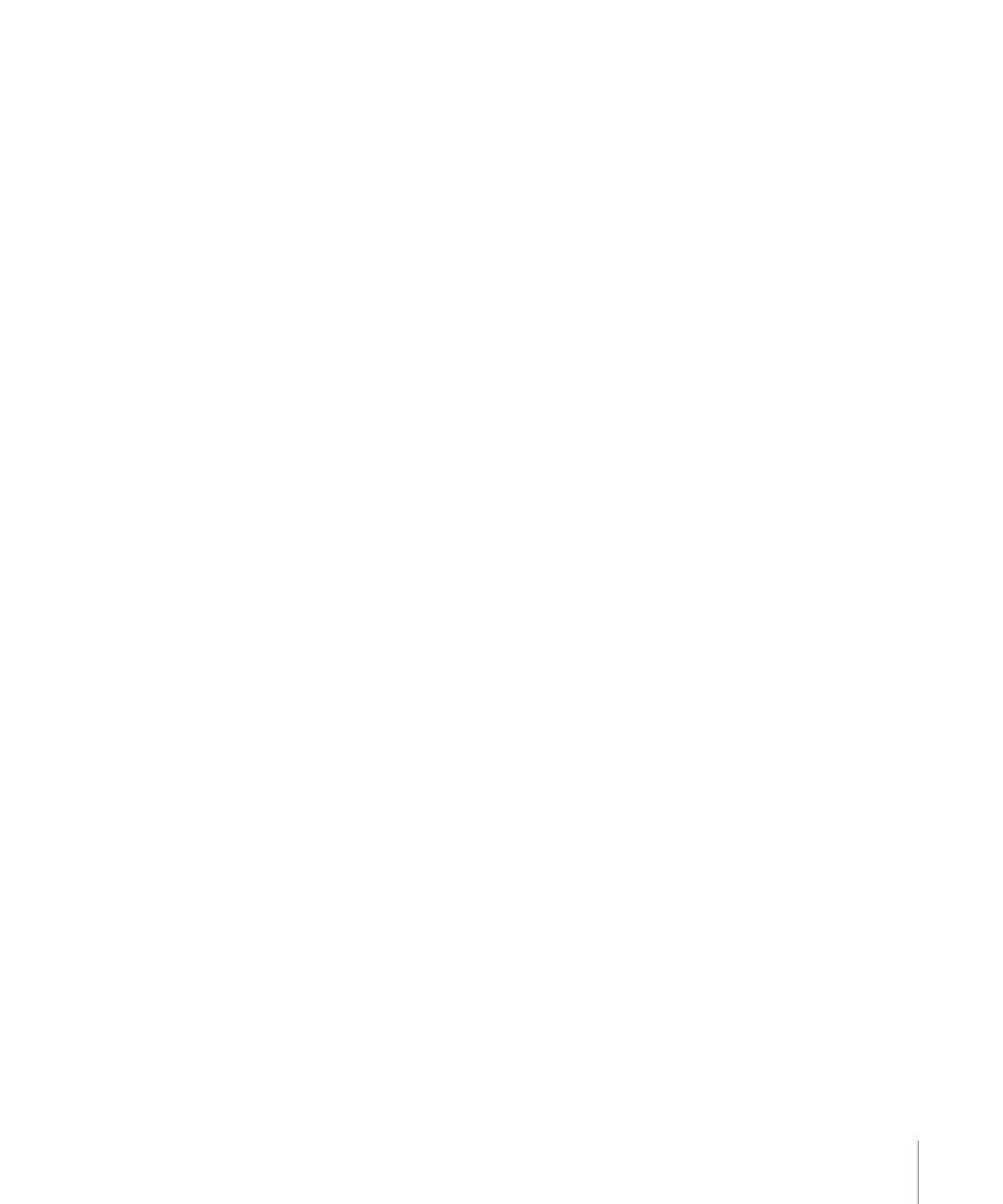
Wie bei allen Verhalten haben Sie die Möglichkeit, das Verhalten „Spurpunkte“
(Tracking-Punkte) auf eine neue Form in der Liste „Ebenen“ zu bewegen oder zu kopieren
(durch Bewegen bei gedrückter Wahltaste). Wenn Sie das Verhalten auf eine neue Form
anwenden, werden die Tracker auf die Steuerpunkte der neuen Form angewendet. Wenn
die neue Form mehr Steuerpunkte hat als die ursprünglich analysierte Form, werden nur
die ursprünglichen Spurpunkte angewendet. Wenn beispielsweise die ursprünglich
analysierte Form drei Steuerpunkte aufweist, während die neue Form fünf Steuerpunkte
hat, werden nur auf die ersten drei Steuerpunkte der neuen Form Tracker angewendet.
Hat die neue Form weniger Steuerpunkte als die ursprünglich analysierte Form, werden
auf die vorhandenen Punkte der neuen Form Tracker angewendet.
Hinweis: Pinselstriche haben in der Regel eine große Anzahl von Steuerpunkten. Sie
sollten einen Pinselstrich deshalb vereinfachen. Dazu löschen oder deaktivieren Sie
Steuerpunkte, bevor Sie das Verhalten „Spurpunkte“ (Tracking-Punkte) auf den Pinselstrich
anwenden. Wenn Sie das Motion-Tracking für den Pinselstrich als Ganzes statt für die
Steuerpunkte ausführen möchten, verwenden Sie das Verhalten „Bewegung anpassen“.